不小心下载的软件安装包怎么删除
更新时间:2023-12-24 12:44:02作者:yang
在日常使用电脑的过程中,我们不可避免地会下载各种软件安装包,有时候我们可能会不小心下载一些不需要的软件或者安装包,这给我们的电脑带来了一定的困扰。如何有效地删除这些不小心下载的软件安装包呢?本文将为大家介绍一些简单而有效的电脑安装包删除方法,让我们轻松摆脱这些多余的软件安装包,保持电脑的清爽和高效。
具体步骤:
1.设置定期自动清理
桌面上右键点击【显示设置】,或者打开电脑【设置】选项。
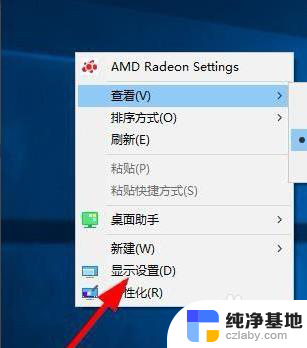
2.
设置电脑的存储
点击左侧的【存储】菜单(或者使用【搜索】框,快速查找对应的功能);找到下方的【释放更多的存储空间】选项,对电脑的存储进行设置。
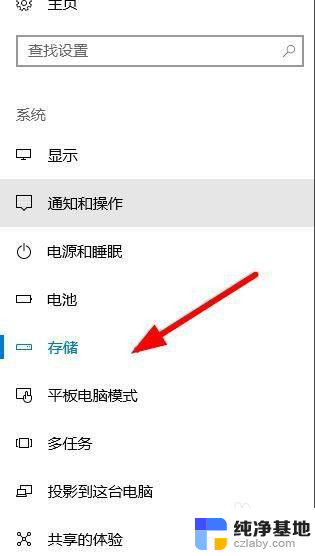

3.清理安装包
点击选中【电脑安装包】,其他的功能根据你的需要进行勾选。选择【立即清理】。
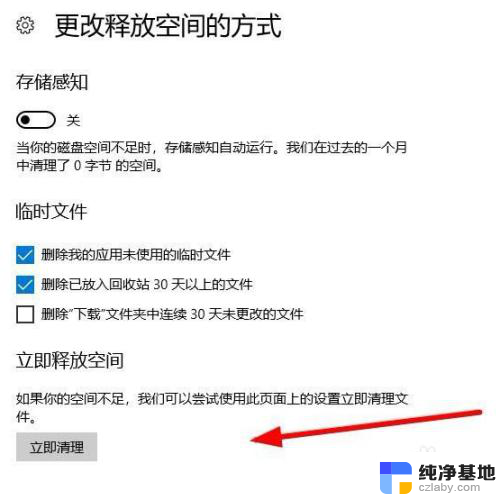
4.开启自动处理状态
返回到设置界面,点击自动处理状态为【开启】。
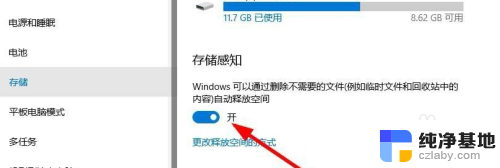
以上就是意外下载的软件安装包如何删除的全部内容,有出现这种情况的朋友可以按照以上方法来解决,希望对大家有所帮助。
- 上一篇: dell笔记本装系统按那个键
- 下一篇: 英伟达驱动安装程序无法继续
不小心下载的软件安装包怎么删除相关教程
-
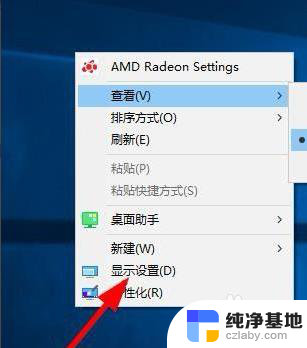 电脑安装包怎么删除干净
电脑安装包怎么删除干净2024-02-25
-
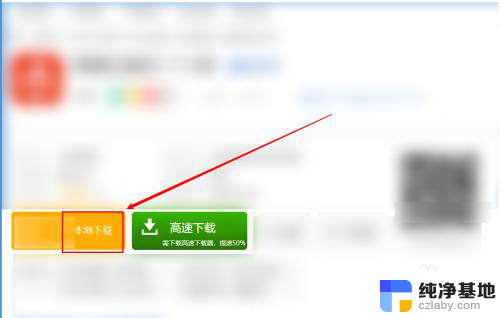 电脑软件压缩包怎么安装
电脑软件压缩包怎么安装2024-02-21
-
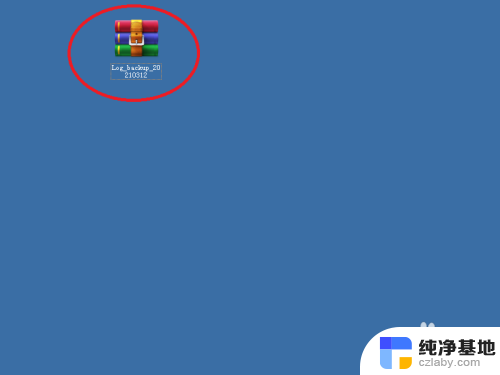 压缩包软件安装
压缩包软件安装2023-11-15
-
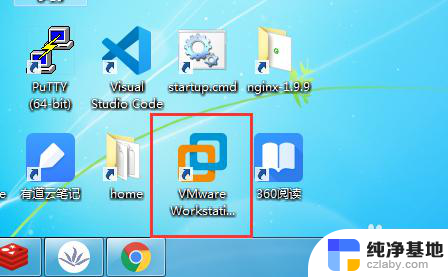 vmware怎样删除安装了的虚拟机
vmware怎样删除安装了的虚拟机2024-03-05
系统安装教程推荐